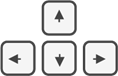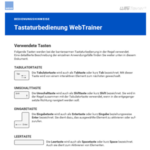Tastaturbedienung WebTrainer
Verwendete Tasten
Folgende Tasten werden bei der barrierearmen Tastaturbedienung in der Regel verwendet.
Eine detaillierte Beschreibung der einzelnen Anwendungsfälle finden Sie weiter unten in diesem Dokument.
TABULATORTASTE
| Die Tabulatortaste wird auch als Tabtaste oder kurz Tab bezeichnet. Mit dieser Taste wird von einem interaktiven Element zum nächsten gewechselt. |
||||
UMSCHALTTASTE
| Die Umschalttaste wird auch als Shifttaste oder kurz Shift bezeichnet. Sie wird in der Regel zusammen mit der Tabulatortaste verwendet, wenn in die entgegengesetzte Richtung navigiert werden soll. |
||||
EINGABETASTE
| Die Eingabetaste wird auch als Entertaste oder kurz Eingabe beziehungsweise Enter bezeichnet. Sie dient dazu, das ausgewählte Element zu aktivieren oder aufzurufen. |
||||
LEERTASTE
| Die Leertaste wird auch als Spacetaste oder kurz Space bezeichnet. Auch sie dient zum Aktivieren von Elementen. | ||||
PFEILTASTEN
ESCAPETASTEN
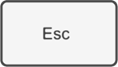 |
Die Escapetaste wird auch als Esc-Taste oder kurz Esc bezeichnet, selten auch als Abbruchtaste. Mit ihr schließen Sie Dialogfelder oder Menüs und kehren zur vorherigen Ansicht zurück. | |||
Navigation
- Mit der Tabulatortaste werden die interaktiven Elemente markiert.
- Verwenden Sie Tab, um von einem interaktiven Objekt zum nächsten zu wechseln.
Verwenden Sie die Umschalttaste + Tab, um in umgekehrter Reihenfolge zu wechseln. - Mit der Eingabetaste wird das gekennzeichnete Element aufgerufen.
- Verwenden Sie die Eingabetaste oder die Leertaste, um das ausgewählte Objekt zu aktivieren (ähnlich einem Mausklick).
Navigation in der Seitenleiste
- Mit Tab und Shift + Tab wird von einem Link zum anderen gewechselt.
- Drücken Sie die Eingabetaste, um einen beliebigen Link in der Seitenleiste zu aktivieren. Wenn Sie einen Lektionstitel auswählen und Enter drücken, überspringen Sie die restlichen Navigationsfunktionen in der Seitenleiste und gelangen direkt zum Inhalt der Lektion.
Video-Bedienung
- Auswahl des Play / Pause-Buttons mit der Tabulatortaste und Aufruf der Funktion mit der Eingabetaste.
- Verwendet wird für ein Video die Tabulatortaste oder die Umschalttaste + Tab, um durch die Videosteuerelemente zu navigieren. Mit dem Drücken der Eingabetaste, werden die einzelnen Steuerelemente aktiviert.
- Ausgewählt werden kann Lautstärke, Untertitel, Transkript, Geschwindigkeit, Qualität und Vollbild.
Aufgaben
Single Choice
- Mit der Tabulatortaste die Antwortoption markieren. Auswahl der Antwortoption durch Drücken der Leertaste.
- Um eine andere Antwort auszuwählen, mit einer beliebigen Pfeiltaste durch die Antwortmöglichkeiten wechseln, bis die gewünschte Antwort ausgewählt ist.
- Eingabetaste drücken, um die Antwort auszuwählen.
Multiple Choice
- Mit der Tabulatortaste auf jede Antwortoption klicken.
- Eingabetaste drücken, um die Antwort auszuwählen.
Text-, Statement-, Zitat- und Listenblöcke
- Verwenden Sie die Aufwärts- und Abwärtspfeiltasten, um durch den Text zu blättern.
- Benutzen Sie die Links- und Rechtspfeiltasten, um durch die Zitatkarussells zu blättern.
- Drücken Sie die Eingabetaste oder die Leertaste, um die Kontrollkästchen in den Checkbox-Listen zu aktivieren oder zu deaktivieren.
Bild- und Galerieblöcke
- Benutzen Sie die Links- und Rechtspfeiltasten, um durch die Bildkarussells zu blättern.
- Verwenden Sie für ein Webvideo die Tabulatortaste oder Umschalttaste + Tab, um durch die Videosteuerelemente zu navigieren, und drücken Sie die Eingabetaste, um die einzelnen Steuerelemente zu aktivieren.
Wissenscheck — Blöcke Multiple Choice
Aktivitätsblöcke zum interaktiven Sortieren
- Verwenden Sie die Tabulatortaste, um eine Kategorie auszuwählen (Ablageziel).
- Nachdem Sie eine Kategorie ausgewählt haben, verwenden Sie Tab und die Umschalttaste + Tab oder die Links- und Rechtspfeiltasten, um die Kategorien zu wechseln.
- Wählen Sie die Kategorie aus, die dem aktuell angezeigten Artikel zugeordnet werden soll, und drücken Sie dann die Eingabetaste oder die Leertaste, um das Element in die ausgewählte Kategorie zu verschieben.
- Wenn die Antwort richtig ist, wird der Artikel kurz in die Kategorie verschoben und verschwindet dann. Wenn die Antwort falsch ist, wackelt der Artikel kurz, dann können Sie eine andere Kategorie auswählen und es erneut versuchen.